Bitwarden: Com desactivar les icones del lloc web

Si trobeu que les icones de llocs web no són necessàries a Bitwarden, aquí teniu com desactivar-les.
Una de les millors funcions que ofereixen els gestors de contrasenyes és l'emplenament automàtic. El concepte d'introduir automàticament les dades d'inici de sessió és senzill, però que la funció funcioni és una experiència d'usuari realment fantàstica. Per garantir que les credencials introduïdes siguin per al lloc web correcte, l'emplenament automàtic només funciona per a les entrades configurades amb un URL. També requereix que utilitzeu un lloc que coincideixi amb l'URL de l'entrada per tenir l'opció d'emplenament automàtic.
Si no heu configurat els URL per a algunes o totes les vostres entrades, potser us sembla que no podeu utilitzar l'emplenament automàtic. De fet, no podreu que el vostre navegador introdueixi automàticament les credencials quan es carregui la pàgina. No obstant això, no cal copiar i enganxar tant el nom d'usuari com la contrasenya a mà; encara podeu seleccionar manualment una entrada per a l'emplenament automàtic.
Per utilitzar la funcionalitat d'emplenament automàtic de Bitwarden, heu d'iniciar la sessió a l' extensió del navegador Bitwarden . Si encara no ho teniu instal·lat, descarregueu l'extensió per al navegador que trieu.
Un cop instal·lada l'extensió i inicieu la sessió, feu clic a la icona de l'extensió Bitwarden per obrir el panell d'extensió. A continuació, cerqueu l'entrada que voleu omplir automàticament a la pestanya "La meva caixa de seguretat" o a través de la barra de cerca i obriu-la fent clic a sobre.
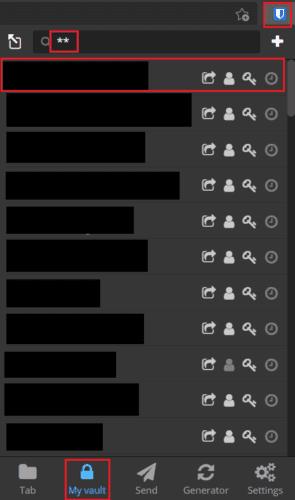
Obriu l'entrada que voleu omplir automàticament.
Desplaceu-vos fins a la part inferior de la pàgina d'entrada i feu clic a "Emplenar automàticament". Aleshores, l'extensió omplirà automàticament les dades a l'entrada del formulari d'inici de sessió a la pàgina on esteu.
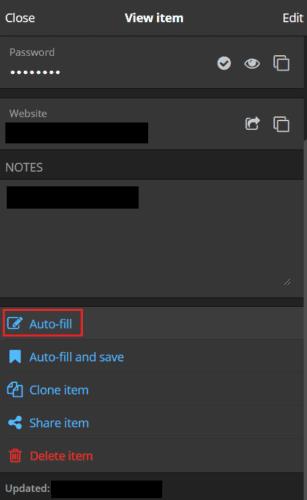
Desplaceu-vos fins a la part inferior de l'entrada i feu clic a "Emplenar automàticament".
L'emplenament automàtic és una de les funcions més útils d'un gestor de contrasenyes. Ofereix una experiència d'usuari excel·lent, estalviant-vos l'esforç de copiar i enganxar manualment o fins i tot escriure les vostres credencials. Si seguiu els passos d'aquesta guia, podeu omplir automàticament les dades d'entrades no configurades amb URL. No es poden omplir automàticament.
Si trobeu que les icones de llocs web no són necessàries a Bitwarden, aquí teniu com desactivar-les.
La icona del teu perfil necessita un canvi? Vegeu com els gravatars poden ajudar i com activar-lo.
Mantingueu-vos organitzat esborrant les carpetes innecessàries a Bitwarden. Heus aquí com.
Mantingueu les vostres contrasenyes segures sabent com bloquejar l'extensió Bitwarden. Heus aquí com.
Quan necessiteu més informació sobre una entrada, aquí teniu com podeu veure tota la informació de Bitarden.
Descobriu com de fàcil és canviar l'adreça de correu electrònic del vostre compte de Bitwarden. Aquests són els passos a seguir.
Si Bitwarden no us demana que deseu contrasenyes noves, assegureu-vos que l'aplicació us pot enviar notificacions quan detecti que heu canviat la contrasenya.
Si el vostre navegador no pot establir una connexió amb l'aplicació d'escriptori 1Password, actualitzeu el vostre ordinador, sortiu d'1Password i reinicieu la vostra màquina.
Si 1Password no pot verificar la signatura del codi de Chrome, esborra la memòria cau del navegador i desactiva totes les extensions del navegador, excepte 1Password.
Manteniu el vostre ordinador amb Windows 10 segur canviant la contrasenya regularment. Aquí teniu com podeu canviar-ho.
No voleu desar les vostres credencials d'inici de sessió per a un lloc concret? A continuació s'explica com excloure un domini quan utilitzeu Bitwarden.
Quan no podeu esperar que Bitwarden sincronitzi les vostres contrasenyes, aquí teniu com fer-ho manualment.
És possible que Bitwarden no funcioni en totes les aplicacions. A continuació, es mostra com copiar la contrasenya i el nom d'usuari d'aquestes aplicacions no compatibles.
Necessites obrir un URL associat a una entrada a Bitwarden? Aleshores, aquesta guia és per a tu.
S'està buscant configurar com es coincideixen els URL a Botwarden. Aquesta guia us pot ajudar amb això.
Si 1Password no pot arribar al servidor, modifiqueu la configuració del vostre navegador per permetre totes les galetes i actualitzeu la versió del vostre navegador.
Vegeu com podeu afegir dominis equivalents personalitzats a Bitwarden per facilitar l'inici de sessió.
No esteu segur de com desbloquejar l'extensió Bitwarden? Aquí teniu com podeu fer-ho amb un pin o biometria.
Si 1Password no es pot connectar a 1Password mini, reinicieu l'ordinador i instal·leu la darrera versió de l'aplicació 1Password.
Si la funció d'emplenament automàtic de Bitwardens no funciona, assegureu-vos que la funció estigui activada i que esteu executant la darrera versió de l'aplicació al vostre dispositiu.
De vegades, quan esteu treballant a Chrome, no podeu accedir a determinats llocs web i apareix un error "No s'ha pogut trobar l'adreça DNS del servidor a Chrome". Aquí teniu com podeu resoldre el problema.
Com canviar la vostra contrasenya al servei de streaming de vídeo de Netflix mitjançant el vostre navegador preferit o l'aplicació d'Android.
Si voleu desfer-vos del missatge Restaura les pàgines a Microsoft Edge, tanqueu el navegador o premeu la tecla Esc.
L'enllaç profund és la tècnica de redirecció d'usuaris de tendència. Obteniu informació sobre els enllaços profunds aquí per utilitzar-los per fer créixer el trànsit del vostre lloc web o de l'aplicació.
La RA és la següent gran cosa d'Internet per a l'entreteniment, la feina o els negocis. Apreneu el núvol de RA en detalls per convertir-vos en un usuari informat.
Utilitzeu Microsoft Edge Drop i compartiu fàcilment fitxers i missatges entre dispositius seguint aquests passos senzills per a principiants.
Vegeu com de fàcil és desar i compartir rutes a Google Maps al vostre ordinador i al vostre Android. Fes una ullada a aquests passos per a principiants.
M'agrada mantenir entretinguts els meus veïns canviant la meva xarxa Wi-Fi per diferents noms divertits. Si busqueu idees per a un nom Wi-Fi divertit, aquí
Gmail és sens dubte un dels millors serveis de correu electrònic disponibles avui dia, oferint una sèrie de funcions impressionants que fan que la comunicació sigui més eficient i
Tenir un nom d'usuari de Discord és essencial per diversos motius, ja que serveix com a identificador únic a la plataforma i us permet interactuar amb altres



























